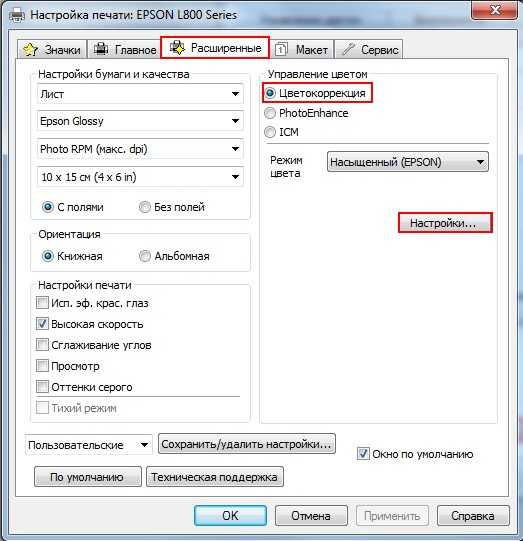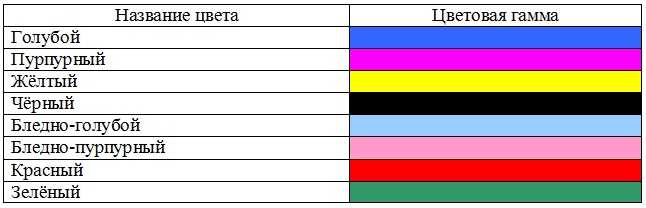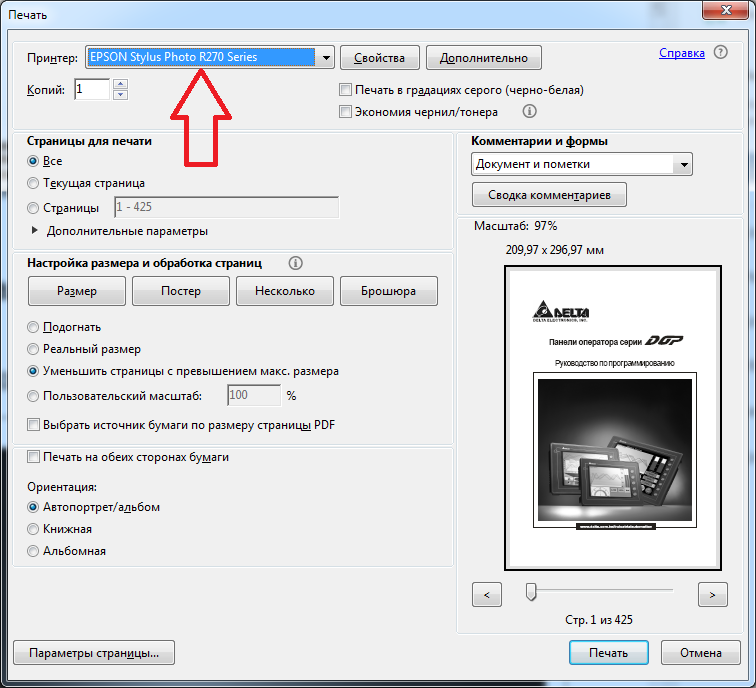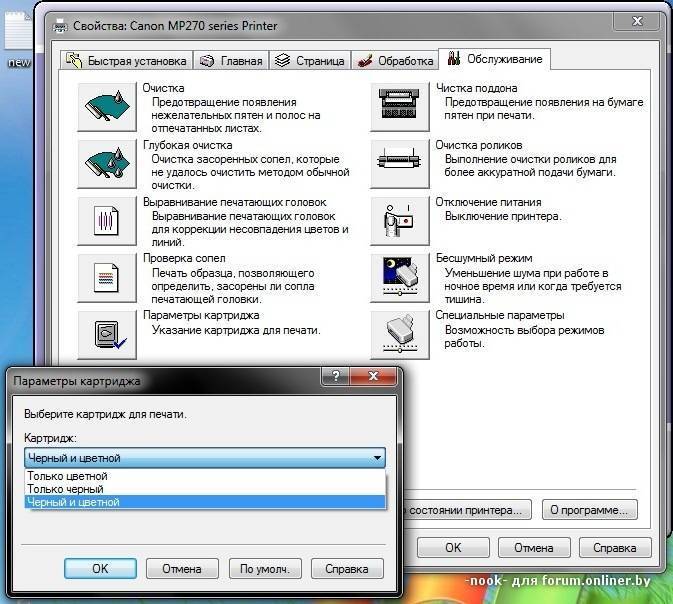Засветы на фотобарабане
Задача фотовала заключается в том, что на него лазерами принтера наносится невидимое изображение, полностью повторяющее картинку, отправленную с компьютера на печать. Фотобарабан очень восприимчив к избытку освещения. В тех местах, где под действием света заряд изменится на противоположный к заряду тонера, краситель будет прилипать так же, как и к участкам с нанесённым невидимым рисунком. В итоге на готовом документе на «засвеченных» участках будут видны чёрные пятна.
Засветить фотобарабан можно, если проводить разборку и даже замену картриджа в хорошо освещаемом помещении.
Стоимость новой детали – 5-7 у.е. Также можно подождать, пока светочувствительный слой восстановится самостоятельно.
Определение уровня чернил в струйнике
При совпадении фирмы используемой техники и картриджа, откройте программу, которую производитель предоставляет пользователям для обращения с аппаратом. К примеру, для производителя Epson – это будет Status Monitor.
Дважды кликните по иконке используемого оборудования, левой клавишей мыши. Выберите вкладку «Сервис» и нажмите «Status Monitor». Также аппарат можно найти через «Панель управления», во вкладке «Устройства».
Если печатает принтер hp путь действий такой же.
Выполнив их, следуйте указаниям ниже:
- Кликните «Функции», нажав на «Настройки»;
- В новом окне выберите «Службы»;
- Нажмите кнопку «Информация об уровне чернил»;
Если перестал печатать принтер фирмы-производителя Canon повторите все перечисленные шаги. Исключением будет выбор кнопки «Статус», в окне «Сервис». При выполнении всех указаний возникнет информация о количестве краски в аппарате.
Засыхание чернил
Самая распространенная проблема. Краска в струйном аппарате находит в жидком состоянии. Растворителем здесь служит вода, а последняя со временем испаряется. Именно это и роисходит в картриджах. При этом чернила густеют, проходят через сопло с некоторым трудом. Процесс не зависит от качества аппарата или производителя, так что жертвой может стать любое устройство от Эпсон. На фото – красное изображение на принтере Epson L222 .
Почему при этом принтер начинает печатать красным цветом? Остатки краски в соплах высыхают, сужая рабочий диаметр. Если при этом краска сама по себе становится слишком густой, то ее продвижение через дюзы, в конце концов, становится невозможным. Если при этом относительно свободным остается канал с пурпурными чернилами, то именно они и будут подаваться во время печати. При этом устройство Эпсон создает красное изображение вместо цветного.
Поскольку картриджи заправлены и чернила есть, то аппарат сигнализирует о наличии краски. Таким образом установить, почему аппарат печатает только красным цветом можно, лишь разобрав устройство и осмотрев картриджи.
Устранить поломку несложно: достаточно вынуть картриджи и прочистить.
Чаще всего неисправности, с которыми обычно сталкивается пользователь во время эксплуатации печатающего устройства, можно исправить самому, если правильно провести диагностику. Основное количество вероятных проблем обусловлены цветопередачей, когда оборудование неправильно распечатывает цвета. Это вероятно использование одного цвета, лишь красного, неправильно смешение. В некоторых случаях причины могут находиться как в некорректной работе оборудования, так и в расходниках плохого качества.
Почему принтер печатает розовым?
Обычная технология печати на странице обрабатывает цвет в четырех цветах; голубой, пурпурный, желтый и черный. Эта цветовая модель называется CMYK и работает, создавая различные цветовые комбинации с четырьмя цветами, чтобы получить наилучший цвет для печати. При этом чернильные картриджи в струйном или цветном лазерном принтере разделены на четыре цвета. Время от времени один цвет может закончиться перед другим. Например, если вы печатаете море, а море после печати имеет розоватый цвет, это означает, что ваш голубой картридж заканчивается. Если на этом морском снимке должны быть красные пляжные хижины, но теперь они являются неестественным оттенком розового, у вас закончились желтые чернила. Современный принтер автоматически попробует и восполнит цвет, отсутствующий в том, что осталось в оставшихся цветных картриджах, но у вас всегда будет доминирующий цвет. В этом случае доминирующий цвет – пурпурный.

Как исправить проблему?
Если вы не можете достичь точных цветов при печати, есть несколько простых тестов, которые вы можете выполнить, чтобы определить, что нужно сделать для решения проблемы.
Скорее всего, проблема будет пустой картридж, поэтому, во-первых, вы должны проверить уровень чернил вашего принтера. Вам не нужно будет открывать принтер для этого, поскольку вам просто нужно получить доступ к утилитам обслуживания принтера. Это можно найти либо через начальное меню на вашем ПК, либо на экране навигации на ЖК-дисплее принтера, если оно есть. Где это расположено, зависит от модели и модели вашего принтера. После того, как вы используете утилиты технического обслуживания, вы сможете увидеть, какие картриджи закончились.
Если уровни чернил выглядят нормально, но вы все еще не получаете требуемую качественную печать, возможно, потребуется время для проверки пробной печати или проверки дюз. Из этого вы сможете определить, какой цветной картридж вызывает проблему, поскольку проверка разделяет голубой, пурпурный и желтый цвета.
Так же необходимо выполнить проверку сопл. Проверка сопл необходима тогда, когда вы не печатали длительное время и картриджи высохли и могли засорить сопло.. Выполняя проверку сопел, принтер очистит их, освободив его от засоренных частиц. Лучше всего провести проверку сопла последним, так как для этого процесса требуется большое количество чернил.
С помощью этих простых тестов вы сможете определить, какой чернильный картридж, вероятно, нуждается в замене, и это, в свою очередь, поможет поддерживать рабочее состояние вашего принтера.
Как правило, основные проблемы, с которыми сталкивается в процессе работы пользователь принтера, могут быть решены самостоятельно при правильной диагностике. Внушительный объем возможных неполадок связан с цветопередачей, когда принтер неправильно печатает цвета. Это может быть печать одним цветом, чаще всего черным или красным, некорректное смешение или перепутывание цветов. Иногда причины проблем кроются не только в ошибках работы принтера, но и в некачественных расходных материалах, поэтому стоит внимательно относиться к подбору подходящих чернил.
Что делать, если печатает розовым или красным цветом принтер Epson, Canon или любой другой
Причин, почему принтер печатает красным оттенком или розовым цветом может быть большое количество. В этой статье мы рассмотрим, что делать, чтобы исправить проблему и не допустить ее появление в будущем. Инструкция имеет несколько шагов с подробным описанием каждого действия. Ее можно смело применять ко всем известным моделям печатающей техники брендов Epson, Canon, HP и многих других. Отдельно расскажем, как действовать в ситуации, когда цветной принтер печатает только красным вместо черного.
Детально рассмотрим ситуации, когда аппарат путает цвета и вместо одного выводит совсем другой, закончились чернила определенного цвета или сопла картриджа засохли из-за длительного простоя без работы. Дадим рекомендации по правильной настройке цветового профиля под устройства и бумагу разных производителей.
Закончились чернила
В струйных принтерах используется четыре, а в некоторых шесть или восемь цветов. В основном это красный, синий, желтый и черный. Но на картинках или фотографиях мы видим разные цвета и оттенки. Все это возможно если смешать определенные краски в нужных пропорциях. Бывают случаи, когда одного вида чернил идет больше при распечатывании, а следовательно, оно заканчивается скорее других. Принтеру, чтобы в дальнейшем получать нужные оттенки, нужно использовать другой цвет. Если это красный, то в итоге распечатки имеют розовый или пурпурный оттенок. Для решения такой проблемы необходимо вычислить, чернила какого цвета закончились и дозаправить соответствующий картридж.
Засохла краска
Печатающие устройства со струйной технологией в своей работе используют чернила на водной или пигментной основе. Они применяются в картриджах и системах непрерывной подачи (СНПЧ). Имеют одно значительное негативное свойство — засыхать. Это может происходить из-за длительного простоя техники без работы, через невыполнение владельцев простых правил эксплуатации или профилактики.
Засыхание в соплах, а по сути засорение проходов картриджа или печатающей головки, делает невозможным проход одного или сразу нескольких цветов. В случае если засохли дюзы не на красном цвете, а на любом другом и для получения нужного оттенка в значительном количестве нужен пурпурный, то в результате соответствующим будет вид распечатанного листа. Варианты решения неисправности:
Промывка печатающей головки.Правильная последовательность действий.Прочистка картриджей струйного принтераПодробная инструкция для владельцев техники.
Не настроен цветовой профиль
Цветовой профиль — это набор правил, по которым печатающее устройство решает, какие краски и в какой пропорции смешивать, чтобы получить оттенки максимально близкие к оригиналу распечатываемого рисунка или фотографии. Во время проведения пользователем каких-либо манипуляций с настройками или из-за временных проблем с системой ПК вообще возможны повреждения или изменения профиля. Это легко может привести к неправильному смешиванию чернил, что влечет за собой избыточное использование красного и соответствующий пурпурный оттенок на бумаге.
Чтобы решить такую проблему, нужно восстановить или скачать новый файл цветового профиля с сайта производителя печатающего устройства, чернил или фотобумаги, если такую используете. Согласно инструкциям к Вашей модели принтера, следует произвести все дополнительные настройки профиля.
Другие возможные причины
Если Вы используете одну из старых моделей струйных принтеров фирм Эпсон или Кэнон и там применяется технология перекрывания доступа воздуха в сопла печатающей головки для предотвращения засыхания, то вполне вероятна ситуация, что Ваш принтер начал путать цвета. Перекрытие доступа воздуха производится в автоматическом режиме при длительном неиспользовании техники. А после начала печати остатки краски попадают на бумагу. Такая проблема после распечатывания нескольких тестовых страниц исчезнет сама и не требует ремонта. В новых моделях производитель уже учел недостаток и выправил его.
Принтер печатает бледные или темные листы
Думаю, что многие, кто пользуется лазерными принтерами, пересекались с такой проблемой, что их устройство начинает печатать слишком светлый текст, или наоборот, появляются черные полосы на листах бумаги. Возможно, у вас даже сейчас есть подобная проблема. Поэтому сегодняшняя статья будет посвящена качеству печати лазерных принтеров.
Следует всегда понимать, что с момента покупки принтера пройдет некоторое время и он начнет печатать уже не так качественно, как раньше. А со временем, могут вообще начать проявляться различные «полосы». Это не зависит от марки устройства и его дороговизны. Рано, или поздно такое случается.
Вся загвоздка кроется в такой детали, как картридж. Он не долговечен, его ресурс ограничен. В нем может закончится тонер, или он банально может забиться.
Но не стоит сразу браковать свой принтер и сдавать его в сервисный центр, на ремонт, или покупать для него новый картридж (который, кстати, стоит как треть принтера).
Многие из проблем можно устранить самостоятельно, не затрачивая больших средств. О чем далее и пойдет речь.
Полезные статьи:
Не удалось сохранить параметры принтера ошибка 0x000006d9
Как распечатать страницу с сайта?
Основные принципы работы принтера
Для того, чтобы Вы лучше разобрались и поняли, как все элементарно и на сколько принцип действия принтера прост, предлагаю ознакомиться с его конструкцией. А затем мы изучим основные компоненты лазерного картриджа.
В принтере всего три основных детали. Ну и конечно же, нам не придется так сильно разбирать принтер, как это показано в видео, все будет гораздо проще.
Почему принтер печатает черные листы
Почему принтер печатает полосами? В первую очередь это связанно с тем, что по мере «старения» принтера качество печатного изображения ухудшается.
Один из самых распространенных дефектов печати — это появление на бумаге полос — широких и узких, одноцветных и многоцветных, горизонтальных, вертикальных, расположенных в одном месте или, наоборот, в разных.
Причин, почему принтер печатает полосами, достаточно много. Чаще всего это банальный износ деталей и загрязнение печатающего механизма частицами краски.
Впрочем, обо всем по порядку.
Причины «полосатой» печати
Вот основные причины появления полос при печати струйным принтером любой марки:
- Заканчиваются чернила.
- Чернила засохли внутри печатающей головки.
- Печатающая головка завоздушена.
- Печатающая головка неисправна либо вышел из строя ее шлейф.
Далее разберемся, что делать, если ваш струйный принтер начал печатать полосами.
Устранение неполадки
1. Проверьте уровень чернил:
- запустите утилиту управления принтером (если у вас ее нет — установите с диска, который прилагался к принтеру при покупке или с сайта производителя);
- откройте раздел «Обслуживание» или «Сервис»;
запустите проверку уровня чернил.
Так выглядит вкладка «Приблизительные уровни чернил » в утилите управления принтером HP
А так — в настройках принтера Epson
В системах непрерывной подачи чернил (СНПЧ) уровень можно оценить визуально, так как банки прозрачные.
Если чернила подходят к концу, картридж нужно заменить или заправить.
2. Прочистите печатающую головку
Печатающие головки в струйных принтерах могут находиться в картридже или в самом принтере.
Первый вариант реализован в основной массе моделей Canon и HP, второй — в Epson.
Если у вас принтер первого типа — для решения проблемы можно просто сменить картридж.
В случаях, когда замена нецелесообразна (картридж не использован полностью), или неактуальна (замена печатной головки в принтерах Epson сопоставима по стоимости покупке нового принтера), можно попытаться решить проблему прочисткой.
В домашних условиях лучше всего это делать программно:
- Вставьте в принтер лист бумаги, запустите утилиту управления и откройте раздел «Обслуживание» («Сервис»).
- Выполните очистку печатающей головки и проверку дюз (сопел или, иначе говоря, «краскопультов» из которых выходят чернила). Такие опции есть в сервисных программах принтеров любой марки. Вот несколько примеров:
Epson
HP
Canon
Совет! Если проблема не решилась, прочистку следует повторить еще 1-2 раза. Когда и это не помогает, удалить засохшие чернила можно печатающей головки химическими жидкостями (в домашних условиях для этого обычно используют «Мистер Мускул»).
Если у вас СНПЧ, убедитесь, что отверстия, через которые в банки поступает воздух, свободны. В случае если в них установлены фильтры, проверьте, не загрязнились ли они.
Если воздух через фильтры проходит с трудом, их нужно заменить или убрать.
Совет! Если вы редко печатаете, для профилактики высыхания чернил достаточно включать принтер хотя бы один раз в неделю. Печатать необязательно, так как после включения через сопла печатающей головки продавливается немного краски. За неделю она не успевает засохнуть.
Прочистка печатающей головки помогает и в случае ее завоздушивания, что бывает после смены или перезаправки картриджей.
3. Удостоверьтесь в исправности печатающей головки.
Если прочистка, в том числе ручная промывка жидкостями не помогает решить проблему, скорее всего, головка или связанные с ней детали (шлейф) вышли из строя.
Устранить неполадку поможет только замена неисправной детали.
Почему решить данную проблему проще, когда полосами печатает принтер Canon или HP? Потому что, как мы говорили, печатные головки у них размещены в картриджах.
Вам достаточно просто заменить картриджи на новые.
Однако помните, что их цена может составлять 50–90% стоимости принтера. Дороговизна объясняется тем, что печатающая головка стоит гораздо выше емкости с чернилами.
В случае поломки печатного устройства в Epson или в другой модели с печатающей головкой в самом принтере придется обращаться в сервис.
Причины неисправности
Источниками появления полос при лазерной печати может быть одна из следующих проблем:
- Тонер заканчивается.
- Картридж негерметичен.
- Переполнен бункер отходов тонера.
- Поврежден фотобарабан.
- Неправильно установлено дозирующее лезвие.
- Нарушен контакт фотобарабана и магнитного вала.
- Магнитный вал поврежден или на него попал посторонний предмет.


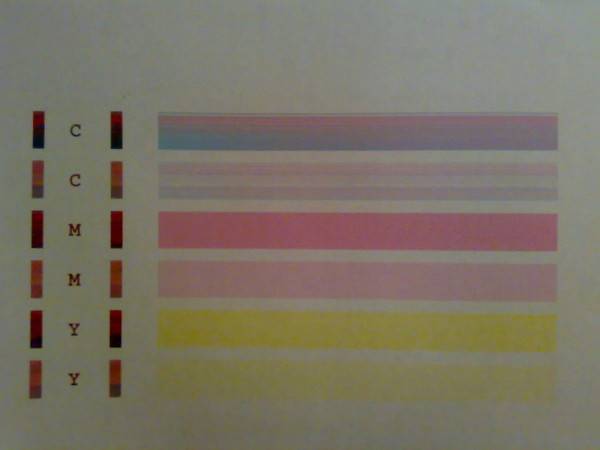
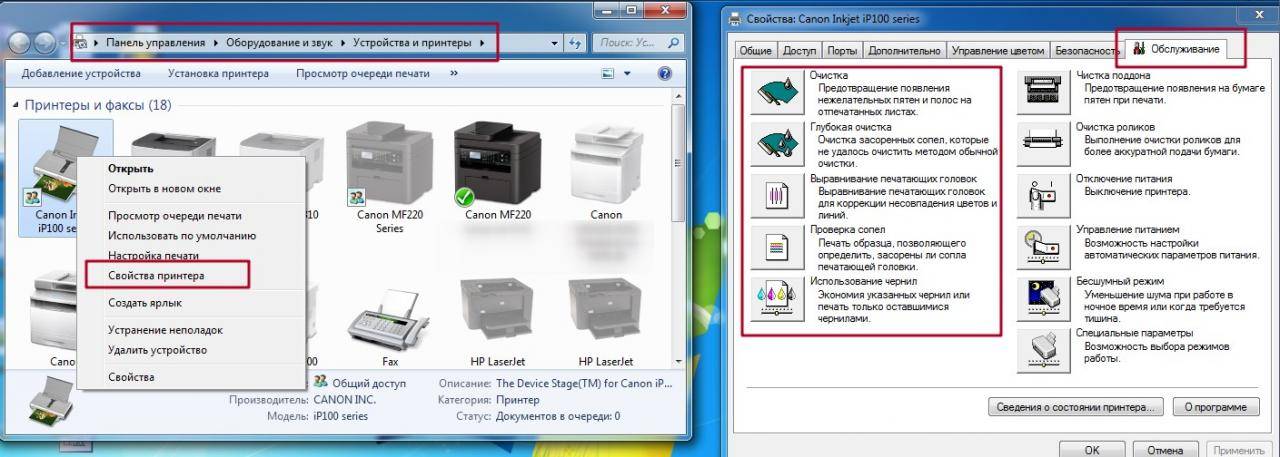
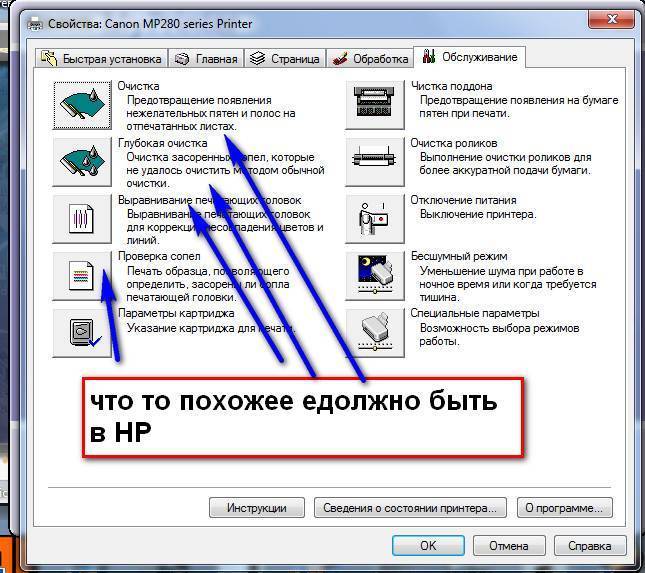
![Мой принтер печатает желтый вместо красного [решено] - gadgetshelp,com](https://inetmagaz.ru/wp-content/uploads/9/7/3/973afc6a47900f4cc6c0db175b93c1e7.jpeg)
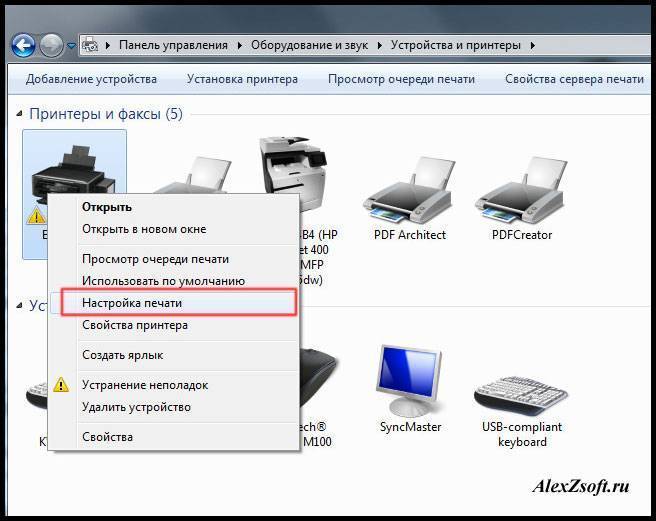
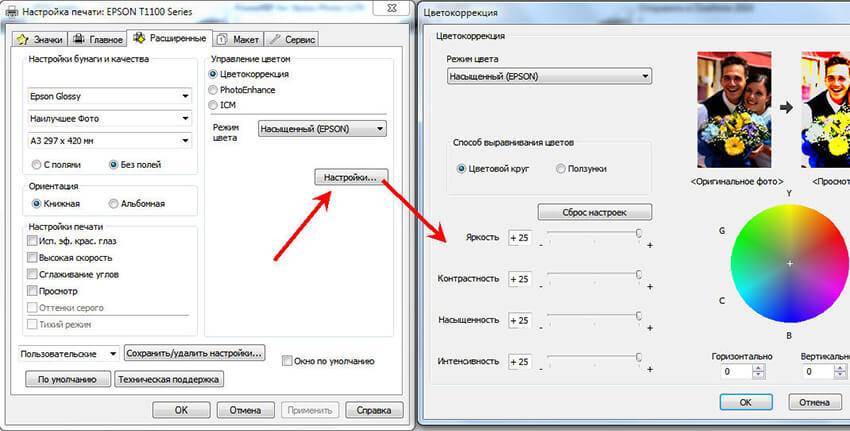
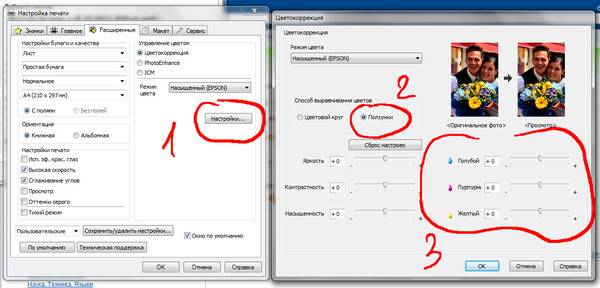
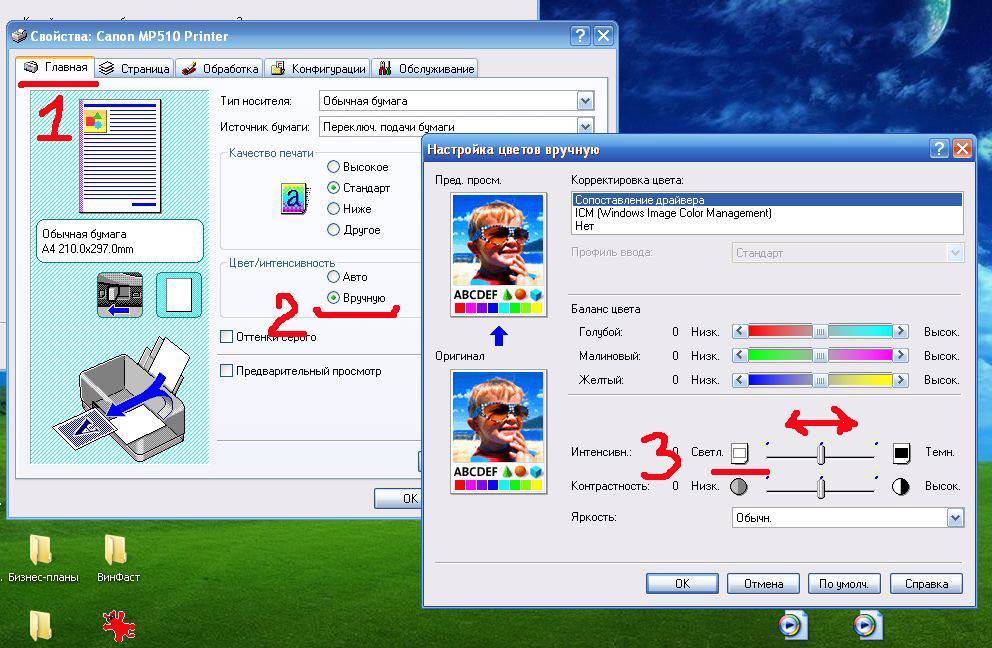
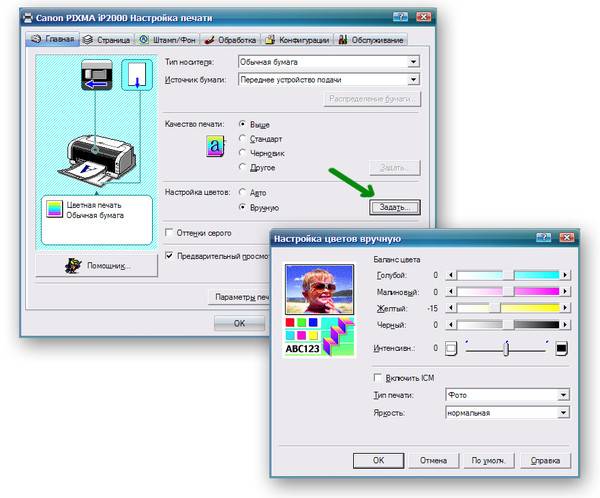
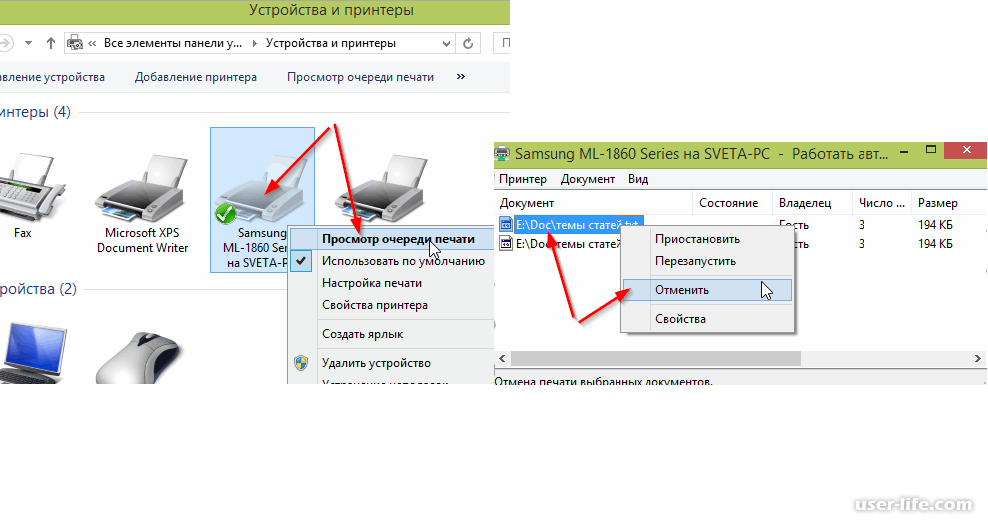

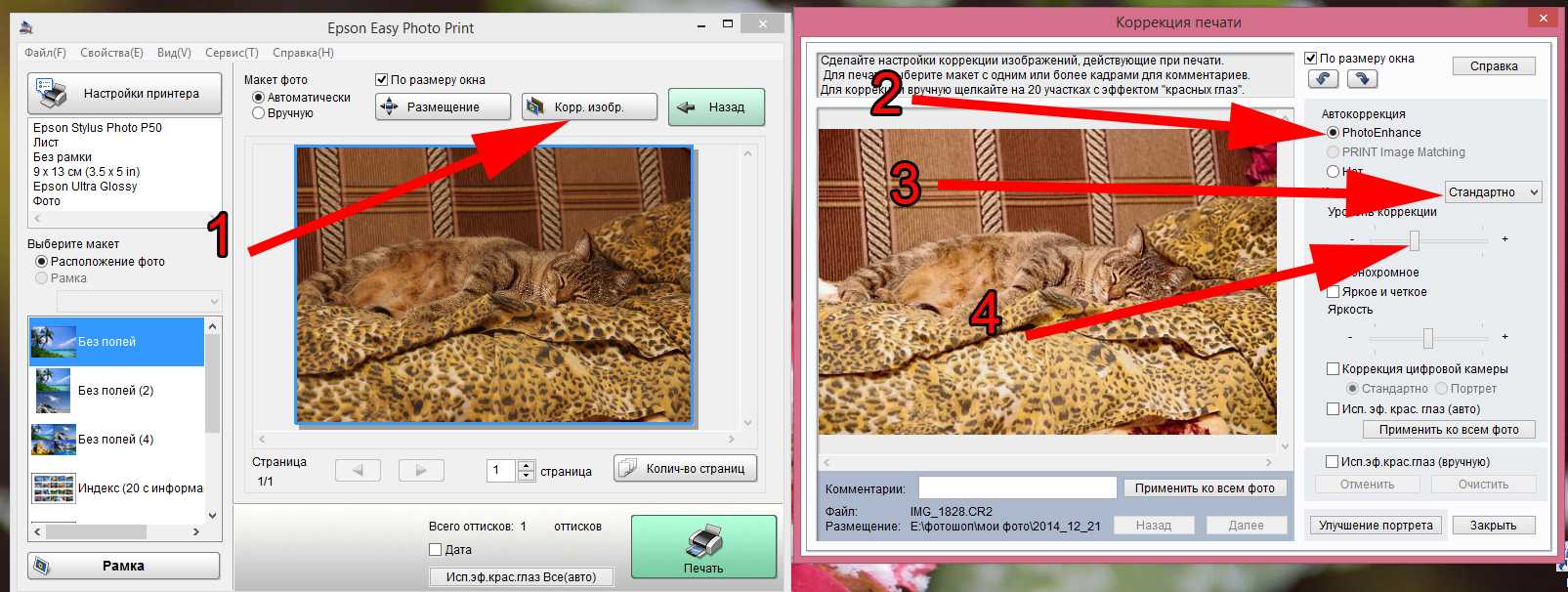

![Мой принтер печатает красный вместо черного [решено] - gadgetshelp,com](https://inetmagaz.ru/wp-content/uploads/b/1/9/b19f6fde8b90ad991622d52bab603eba.jpeg)
![Мой принтер печатает желтый вместо красного [решено]](https://inetmagaz.ru/wp-content/uploads/9/9/5/9954607fbc6b8de13f1b67c41d4afe27.jpeg)
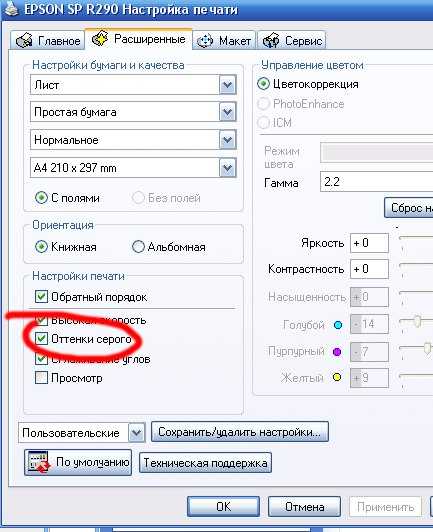

![Мой принтер печатает красный вместо черного [решено]](https://inetmagaz.ru/wp-content/uploads/e/3/8/e38bcb4637d59bdf974c3d9f2f3aaf6e.jpeg)